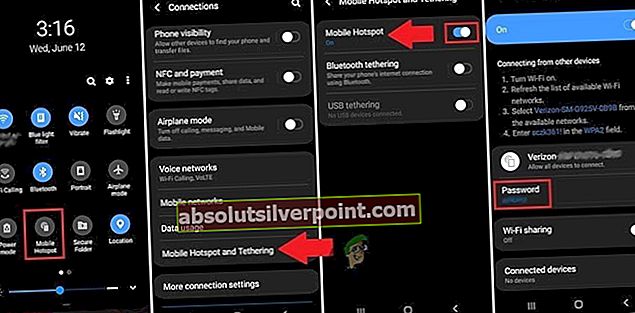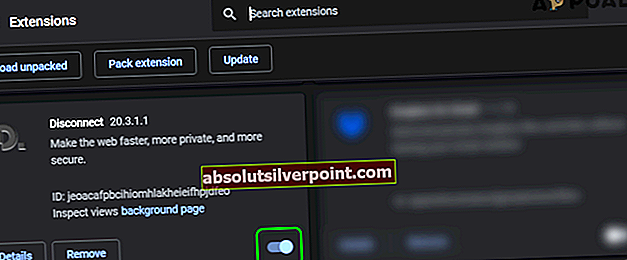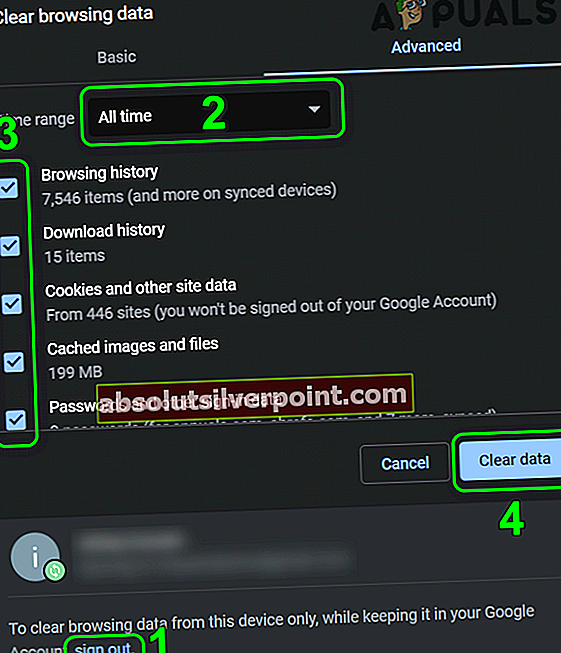The Funimacija svetainė gali neveikia„Chrome“ jei kuris nors iš „Chrome“ plėtinių trukdo „Fuminiation“ veikimui. Be to, problemą gali sukelti sugadinti „Chrome“ slapukai ir talpykla.
Problema kyla, kai vartotojas „Chrome“ naršyklėje atidaro „Funimation“ svetainę, tačiau svetainė neatidaro tinkamai (kartais su vidine 500 serverio klaida). Kai kuriems vartotojams, kurie galėjo įkelti svetainę, vaizdo įrašai atkirto per atkarpą (arba tiesiog juodą „Funimation“ grotuvo ekraną). Kai kuriais atvejais trūko garso / vaizdo valdiklių.

Prieš bandydami išspręsti „Funimation“ problemą, įsitikinkite, kad „Funimation“ serveriai veikia ir veikia. Be to, perkrauti tavo sistema ir tinklo įranga.
1 sprendimas: išbandykite kitą tinklą
Interneto paslaugų teikėjai taiko skirtingus metodus / protokolus, kad apsaugotų savo vartotojus ir valdytų žiniatinklio srautą, tačiau jei jūsų interneto paslaugų teikėjas blokuoja „Funimation“ veikimui būtinus išteklius, galite susidurti su klaida. Šiame kontekste problema gali būti išspręsta išbandžius kitą tinklą (pvz., Jūsų mobiliojo telefono viešosios interneto prieigos tašką).
- Išeikite iš „Chrome“ ir įsitikinkite, kad jūsų sistemos užduočių tvarkyklėje nevyksta joks su tuo susijęs procesas.
- Dabar, atjungti savo sistemą iš dabartinis tinklas (arba kabeliu, arba belaidžiu ryšiu) ir tada Prisijungti į kitą tinklą (galite išbandyti savo mobiliojo telefono viešosios interneto prieigos tašką).
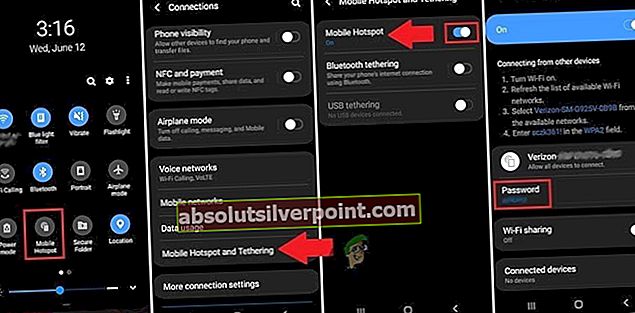
- Dabar paleidimas „Chrome“ ir patikrinkite, ar „Funimation“ veikia gerai.
2 sprendimas: išjunkite „Chrome“ plėtinius
„Chrome“ plėtiniai vaidina svarbų vaidmenį tobulinant „Chrome“ funkcionalumą. Tačiau galite susidurti su nagrinėjama problema, jei kuris nors iš plėtinių kišasi į „Funimation“ veikimą. Tokiu atveju problemą gali išspręsti probleminių „Chrome“ plėtinių išjungimas / pašalinimas. Taip pat galite išbandyti „Chrome“ inkognito režimą (tačiau įsitikinkite, kad inkognito režimu neleidžiama pasiekti jokių plėtinių).
- Paleiskite „Chrome“ naršyklėje ir šalia adreso juostos dešinės spustelėkite Pratęsimai piktogramą.

- Dabar rodomame meniu spustelėkite Tvarkyti plėtinius ir tada, išjungti visus plėtinius perjungdami atitinkamus jungiklius į išjungimo padėtį. Jei nenorite išjungti visų plėtinių, pabandykite išjungti skelbimų blokavimo plėtinius arba anti-stebėjimo plėtinius (Atsijungti yra žinoma, kad sukuria problemą).
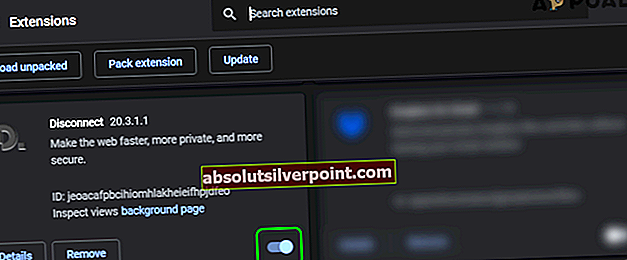
- Tada patikrinkite, ar „Chrome“ naršyklėje nėra klaidos. Jei taip, tada įjungti plėtinius po vieną kol rasite probleminį pratęsimą.
3 sprendimas: išvalykite „Chrome“ slapukus ir talpyklą
„Chrome“ naudoja slapukus ir talpyklą, kad pagerintų vartotojo patirtį ir pagerintų našumą, tačiau ji gali parodyti nagrinėjamą problemą, jei jos slapukai ar talpykla yra sugadinti. Tai labai dažna problema ir gali kilti be jokios tinkamos priežasties. Tokiu atveju problema gali būti išspręsta išvalius „Chrome“ slapukus ir talpyklą.
- Paleiskite „Chrome“ naršyklė ir spustelėkite meniu mygtuką (trys lango viršuje, dešinėje, esančios elipsės).
- Dabar, rodomame meniu, pakimba pelės žymeklį Daugiau įrankių, tada antriniame meniu spustelėkite Išvalyti naršymo duomenis.

- Dabar rodomo lango apačioje spustelėkite Atsijungti (jei norite „Chrome“ duomenis / informaciją laikyti „Google“ paskyroje, bet pašalinti iš savo sistemos).
- Tada pasirinkite Visą laiką (laiko intervalui) ir pasirinkite Visos kategorijos.
- Dabar spustelėkite Išvalyti duomenis mygtuką ir tada paleisti iš naujo „Chrome“.
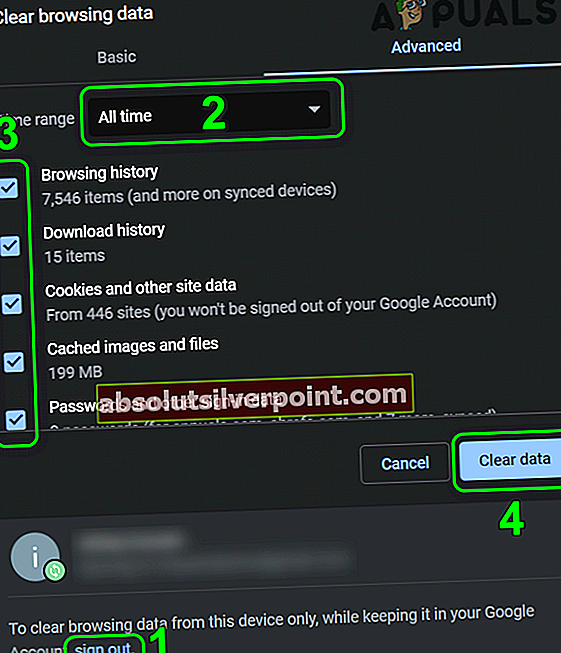
- Paleidus iš naujo patikrinkite, ar „Funimation“ veikia gerai „Chrome“.
Jei problema vis dar išlieka, problema gali būti laikinos klaidos, veikiančios „Chrome“, rezultatas, ir šiuo atveju bandant kitą naršyklę (pvz., „Edge“, „Firefox“ ir kt.), Problema gali būti išspręsta (kol „Chrome“ problema bus išspręsta) .
Žymos Funimation